MicroStrategy ONE
키워드의 대체 형식 허용
HyperIntelligence 데이터 세트를 생성할 때는 주어진 애트리뷰트에 추가적인 설명 정보(애트리뷰트 폼)를 매핑할 수 있습니다. 고객이라는 애트리뷰트를 예로 들어보겠습니다. 고객 애트리뷰트의 각 요소는 다른 고객을 나타내며, 데이터에는 고객의 전화번호, 주소와 이메일 주소를 저장할 수 있습니다.
카드 일치를 개선하기 위해 사용 사례에 가장 잘 맞는 애트리뷰트 폼을 선택하면 됩니다. 이는 일치를 위해 카드에 표시된 애트리뷰트의 다른 기존 형식을 선택할 수 있게 해 주는 별칭 폼 솔루션입니다. 이러한 폼은 카드에서 숨기거나 표시할 수 있습니다.
대체 키워드 일치를 위한 다중 폼 애트리뷰트 만들기
대체 키워드를 카드에 추가하면 브라우저에서 키워드 애트리뷰트로 표시되는 결과의 범위를 넓힐 수 있습니다. 대체 키워드는 키워드 애트리뷰트를 대체하지 않습니다. 대신 키워드 애트리뷰트 동일한 단어 또는 숫자를 찾기 때문에 대체 키워드와 키워드 애트리뷰트가 브라우저에 모두 표시됩니다.
예를 들어 키워드 애트리뷰트가 직원 이름이라면 직원 ID를 대체 키워드로 추가할 수 있습니다. 이에 따라 브라우저가 직원 이름이 아닌 직원 ID를 표시할 경우 직원 ID가 마치 키워드 애트리뷰트인 것처럼 계속해서 밑줄 처리되고 동일한 카드가 나타납니다.
대체 키워드를 추가하려면 다중 폼 애트리뷰트를 만들어야 합니다.
- Workstation 창에서 데이터 세트를 선택합니다.
- 사용하고 있는 데이터 세트 또는 큐브를 마우스 오른쪽 버튼으로 클릭하여 카드를 만듭니다.
- 데이터 세트 편집을 선택합니다.
- 으로 결합할 애트리뷰트를 다중 선택합니다. 다중 폼 애트리뷰트.
- 선택한 애트리뷰트 1개를 마우스 오른쪽 버튼으로 클릭한 후 다중 폼 애트리뷰트 만들기를 클릭합니다.
- 대체 키워드로 사용할 애트리뷰트 옆의 드롭다운 메뉴를 열고 동의어 1을 선택합니다.
선택하는 동의어 번호는 대체 키워드의 매핑 방식에 따라 달라집니다. 예를 들어, 동의어 1을 선택하는 경우 Workstation 카드 편집기에서도 동의어 1을 활성화해야만 다중 폼 애트리뷰트 만들기 대화상자에서 매핑되는 대체 키워드를 활성화할 수 있습니다.
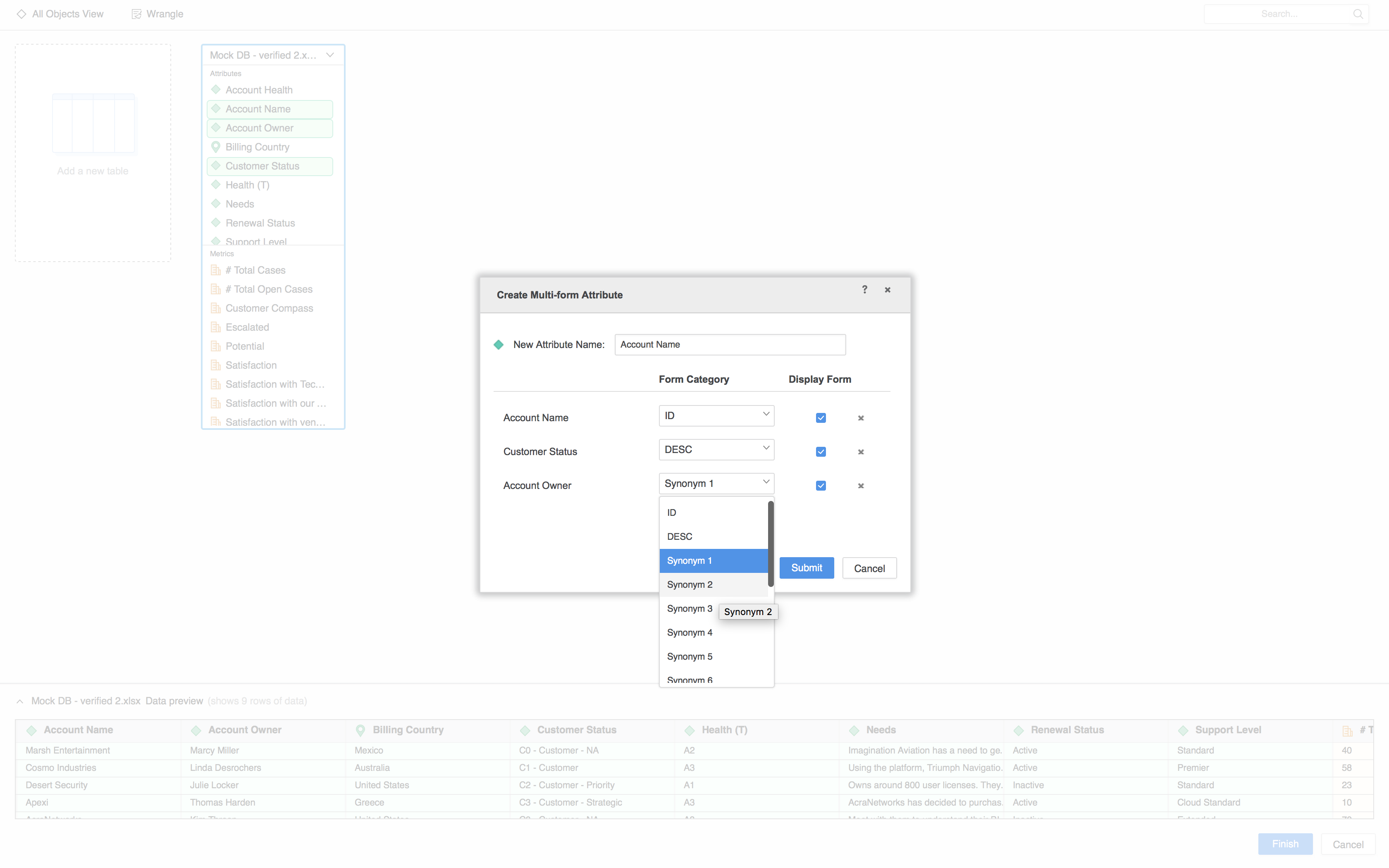
- 제출을 클릭합니다.
- 데이터 세트 업데이트를 클릭합니다.
- 카드 편집기로 돌아가 대체 키워드 일치
아이콘을 선택합니다.
- 키워드 일치에 추가할 동의어 번호를 선택합니다.
선택한 대체 키워드는 Workstation 카드 편집기에서 활성화할 수 있습니다.
